يقوم Windows 10 بحفظ مفتاح المنتج الخاص بك في السجل. ربما تكون قد سمعت عن ، وربما استخدمت بعض التطبيقات التي تسمح لك بالبحث عن مفتاح منتج Windows 10 الخاص بك. تستخدم هذه التطبيقات المعلومات المخزنة في السجل للعثور على مفتاح المنتج وعرضه. إذا احتجت إلى ذلك ، يمكنك حذف مفتاح المنتج من السجل.
المفسد التنبيه: قم بالتمرير لأسفل ومشاهدة الفيديو التعليمي في نهاية هذه المقالة.
كلمة تحذير
لن يؤثر حذف المفتاح على حالة التنشيط الحالية ، لكن هذا لا يعني أنه يجب عليك حذفه فقط للركلات.
في ظل الظروف العادية ، ليست هناك حاجة لحذف مفتاح المنتج من التسجيل ، من أي وقت مضى. إذا كان نظامك يعمل بشكل جيد تمامًا ، فلست بحاجة إلى ترقية إصدار من أحد إصدارات Windows 10 إلى إصدار آخر ، ولم تقم بتغيير أي أجهزة رئيسية ، وما إلى ذلك ، فلن تحتاج إلى حذف المفتاح. والأهم من ذلك ، إذا لم يتم التعرف على مفتاحك الصحيح باعتباره صحيحًا ، فإن حذفه ليس هو الحل. إن أسهل طريقة لحل مشكلة التنشيط هي ببساطة الاتصال بشركة Microsoft. قد تكون على الهاتف لفترة ولكنك ستنهي هذه المكالمة بنظام نشط.
إذا قررت فعليك حذف المنتجالمفتاح ، تأكد من عمل نسخة احتياطية أولاً. هذا مهم بشكل خاص إذا كان لديك مفتاح بيع بالتجزئة أو مفتاح OEM ، أو إذا قمت بالترقية من Windows 7 أو 8 / 8.1 إلى Windows 10.
أخيرًا ، إذا كانت أي مشكلة تواجهك تتطلب منك حذف مفتاح المنتج من السجل ، فحاول استخدام نظامك مع حساب Windows 10 محلي أولاً لمعرفة ما إذا كانت المشكلة قد ولت.
حذف مفتاح المنتج
ستحتاج إلى حقوق إدارية لحذف مفتاح المنتج من نظام التشغيل Windows 10.
افتح موجه الأوامر بالإدارةحقوق. أدخل الأمر التالي. في الثانية التي تنقر فوق Enter ، سيتم حذف المفتاح. إذا كانت لديك أية أفكار ثانية ، فلا تنقر على مفتاح Enter حتى يتم حل مخاوفك.
slmgr –cpky
بمجرد النقر على مفتاح Enter ، فإن مفتاح المنتج سوفتختفي ولن تتمكن أي تطبيقات يمكنها قراءتها من البحث عنها. يجب إعادة تشغيل النظام بعد تنفيذ الأمر حتى يصبح التغيير نافذ المفعول.
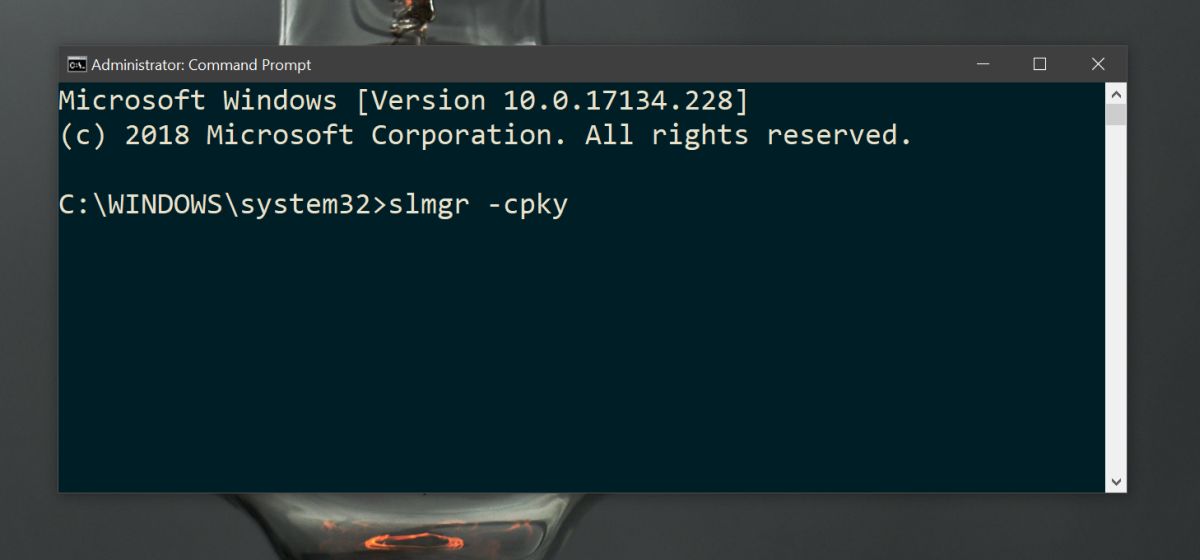
تغيير مفتاح المنتج
إذا كنت بحاجة إلى تغيير مفتاح المنتج الخاص بك ، فهناكإعداد محدد لذلك وليس عليك حذف الإعدادات القديمة يدويًا. لتغيير مفتاح المنتج ، افتح تطبيق "الإعدادات" وانتقل إلى "التحديث والأمان". انتقل إلى علامة التبويب التنشيط. قم بالتمرير لأسفل وانقر فوق خيار تغيير مفتاح المنتج. وسوف يرشدك بقية الطريق.
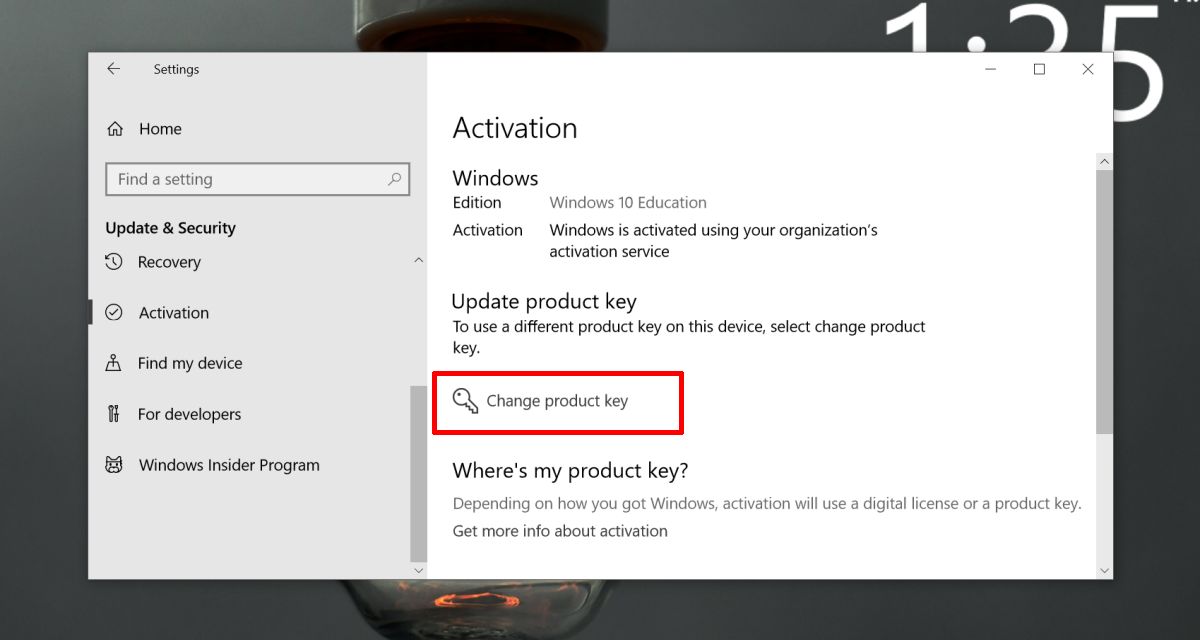













تعليقات